Dirbkite produktyviau naudodami „Calendar“, „Notes“, „Reminders“ ir „Shortcuts“
Jūsų „Mac Studio“ įrenginyje yra integruotų programų, suteikiančių galimybę dirbti efektyviau, palaikyti tvarką ir lengvai susidoroti su dienos darbais. Spustelėkite nuorodą lentelėje ir sužinokite daugiau apie tai, kaip išnaudoti programų „Calendar“, „Notes“, „Reminders“ ir „Sparčiosios komandos“ produktyvumo galią.
 Calendar Sekite savo tvarkaraštį įtraukdami kelis kalendorius ir tvarkydami juos visus vienoje vietoje. | 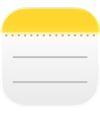 Notes „Notes“ – tai pagrindinė vieta, kurioje bet kada galite laikyti įvairiausius užrašus, kad ir kur bebūtumėte. Įtraukite kontrolinių sąrašų, garso įrašų, vaizdų ir dar daugiau. |
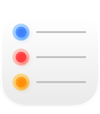 Reminders Kurkite, bendrinkite ir tvarkykite užduočių sąrašus naudodami „Mac“ programą „Reminders“. |  Sparčiosios komandos Kurkite galingus automatizavimus, kurie veikia su jūsų mėgstamomis programomis ir padeda nuveikti daugiau. Paleiskite naudodami „Spotlight“, „Siri“ arba net automatiškai. |
Calendar
„Mac“ programoje „Calendar“ (kalendorius) galite įtraukti kalendorių, sukurti įvykių ir naujų priminimų, atlikti užduotis ir bendrinti kalendorių norėdami informuoti kitus naudotojus.
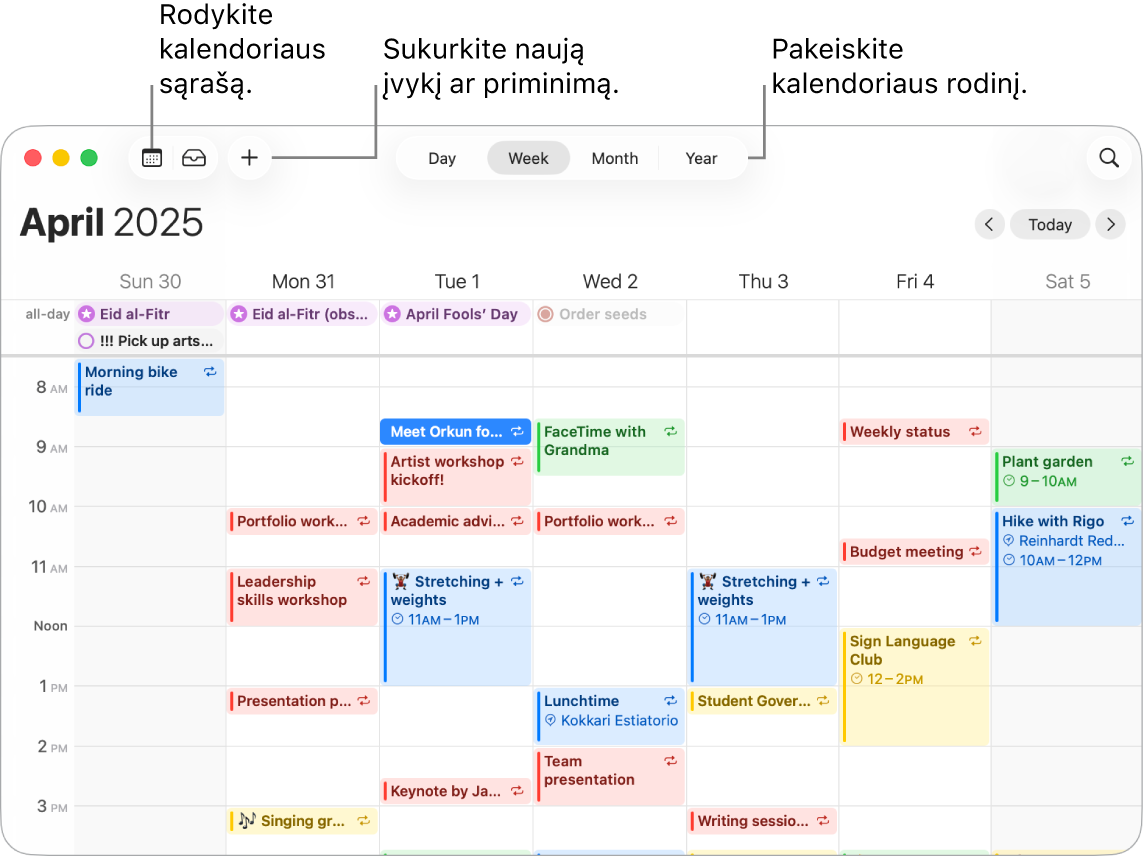
Įtraukite keletą paskyrų. Naudodami „Calendar“, galite įtraukti keletą paskyrų, pvz., „Google“, „Microsoft Exchange“ ir kt., o visus įvykius tvarkyti vienoje vietoje. Atidarykite programą „Calendar“, pasirinkite „Calendar“ > „Įtraukti paskyrą“, tada vadovaukitės ekrane pateikiamais nurodymais.
Įtraukite kalendorių. Galite sukurti atskirų kalendorių ir sekti skirtingus tvarkaraščius. Pavyzdžiui, visus darbo susitikimus įtraukite į vieną kalendorių, o vaikų renginius mokykloje – į kitą. „Pasirinkti failą“ > „Naujas kalendorius“. Jei turite keletą paskyrų, pasirinkite tą, kurią norite naudoti naujam kalendoriui. Naujasis kalendorius rodomas šoninėje juostoje. Norėdami pakeisti kalendoriaus pavadinimą arba spalvą, spustelėkite „Control“, tada pasirinkite „Gauti informacijos“.
Patarimas: Galite pasirinkti, kad būtų rodomi visi kalendoriai arba tik keletas. Spustelėkite 
Sukurkite įvykių ir priminimų. Norėdami sukurti naują įvykį arba priminimą, spustelėkite 
„Siri“: Pateikite užklausą „Siri“, pvz., „Set up lunch on Thursday with Rachel, Guillermo, and Nisha“ (suplanuok vakarienę ketvirtadienį su Rita, Giedriumi ir Neringa).
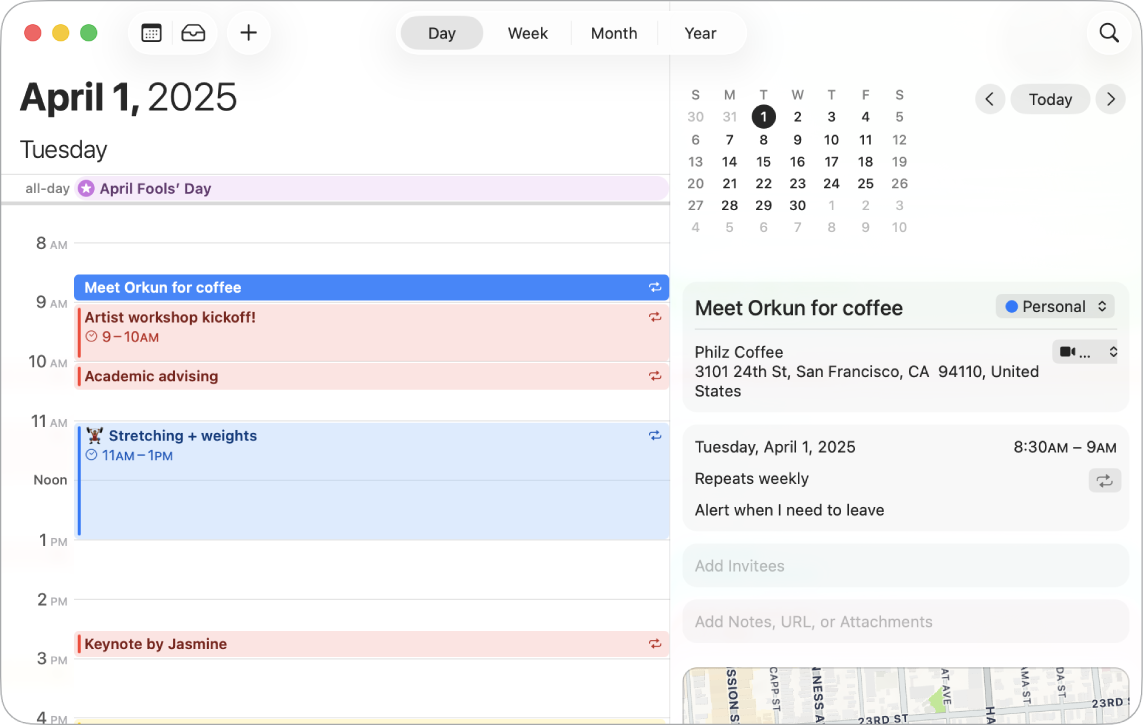
Bendrinkite kalendorių su kitais. Naudojant „iCloud“ lengva bendrinti kalendorius. Šoninėje juostoje pasirinkę savo „iCloud“ paskyrą, spustelėkite klavišą „Control“ laikydami žymeklį virš kalendoriaus, tada pasirinkite „Bendrinti kalendorių“. Įveskite asmens, su kuriuo kalendorių norite bendrinti, el. pašto adresą.
Sužinokite daugiau. Žr. „Calendar“ naudotojo vadovą.
Notes
Programa „Notes“ (užrašai) – tai pagrindinė vieta, kurioje galite kurti įvairiausius užrašus ir saugoti svarbią informaciją. Galite bendradarbiauti kurdami užrašus su kitais naudotojais, įtraukti kontrolinių sąrašų, vaizdų ir garso įrašų, netgi sužinoti matematinių išraiškų atsakymus, įvedę lygybės ženklą.
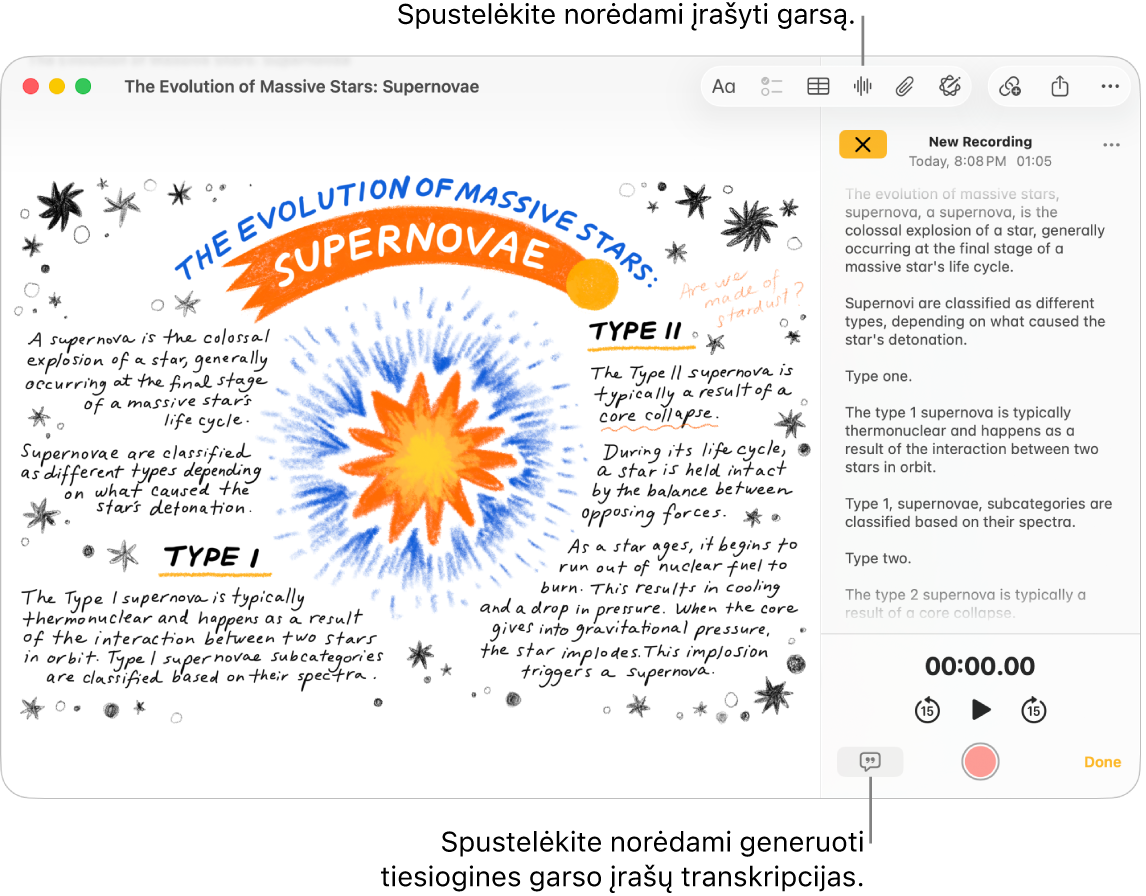
Sukurkite arba redaguokite pastabą. „Notes“ įrankių juostoje spustelėkite 
Formatuokite užrašus ir įraukite turinio. Į užrašus galite įtraukti kontrolinius sąrašus, lenteles, vaizdus, garso įrašus ir dar daugiau. Spustelėkite 

Bendrai valdykite pastabą. Galite išsiųsti kvietimą bendrai valdyti sąrašą naudodami „Messages“ ar „Mail“ arba bendrinti nuorodą. Įrankių juostoje spustelėkite 

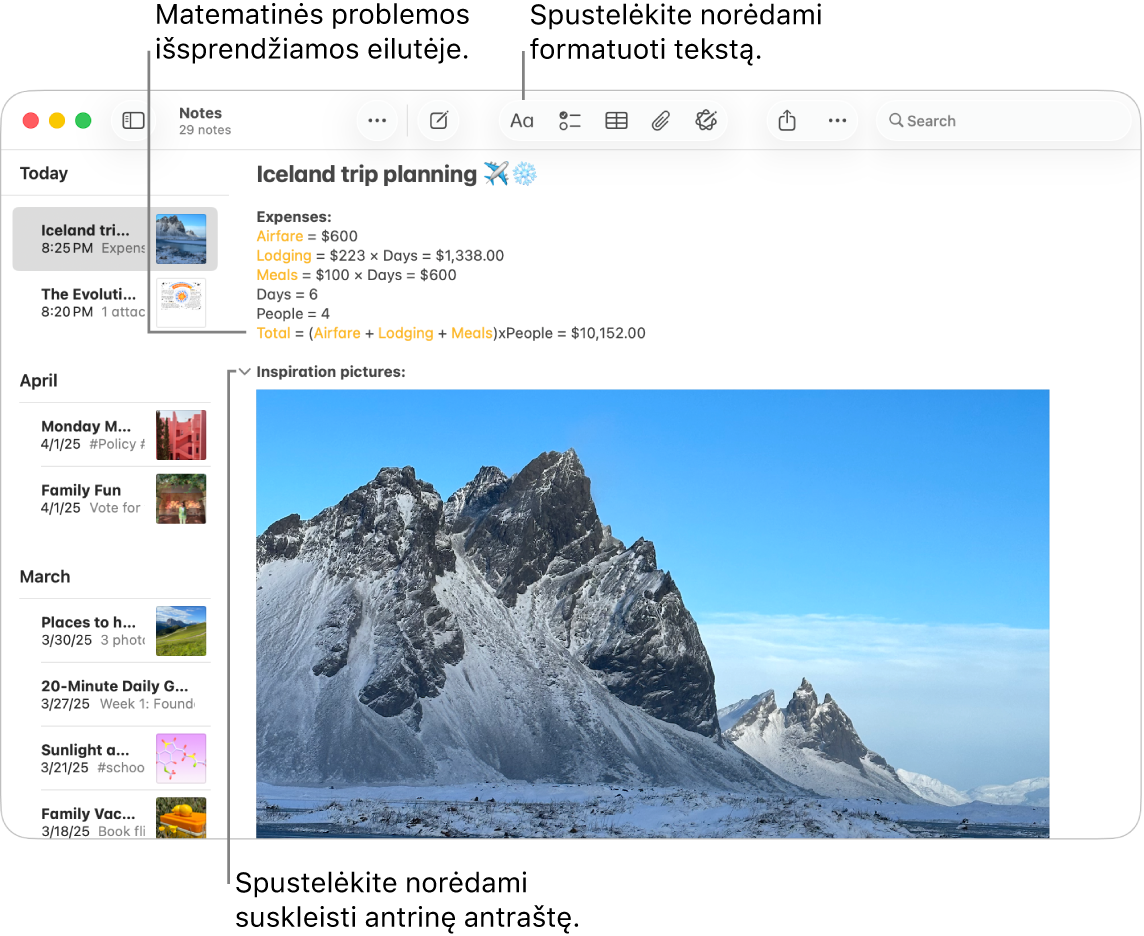
Išspręskite matematikos uždavinius. Susidorokite su skaičiais, pertvarkykite išraiškas ir priskirkite kintamuosius – iš programos „Notes“. Norėdami apibrėžti kintamąjį, įveskite žodį arba raidę, tada – lygybės ženklą ir kintamojo reikšmę. Norėdami taikyti kintamąjį, jis turi būti pateiktas prieš išraišką, kurioje yra naudojamas. Norėdami sužinoti išraiškos atsakymą, įveskite išraišką, tada – lygybės ženklą.
Patarimas: Raskite užrašą kaip tik tada, kai jo prireikia. Įrankių juostoje spustelėkite 
Sužinokite daugiau. Žr. „Notes“ naudotojo vadovą.
Reminders
Apjunkite užduočių sąrašus vienoje vietoje – programoje „Reminders“. Įtraukite naujas užduotis, sekite eigą ir bendrinkite krūvį su kitais. Sekite priminimus kituose „Apple“ įrenginiuose, kai naudojate „iCloud“.
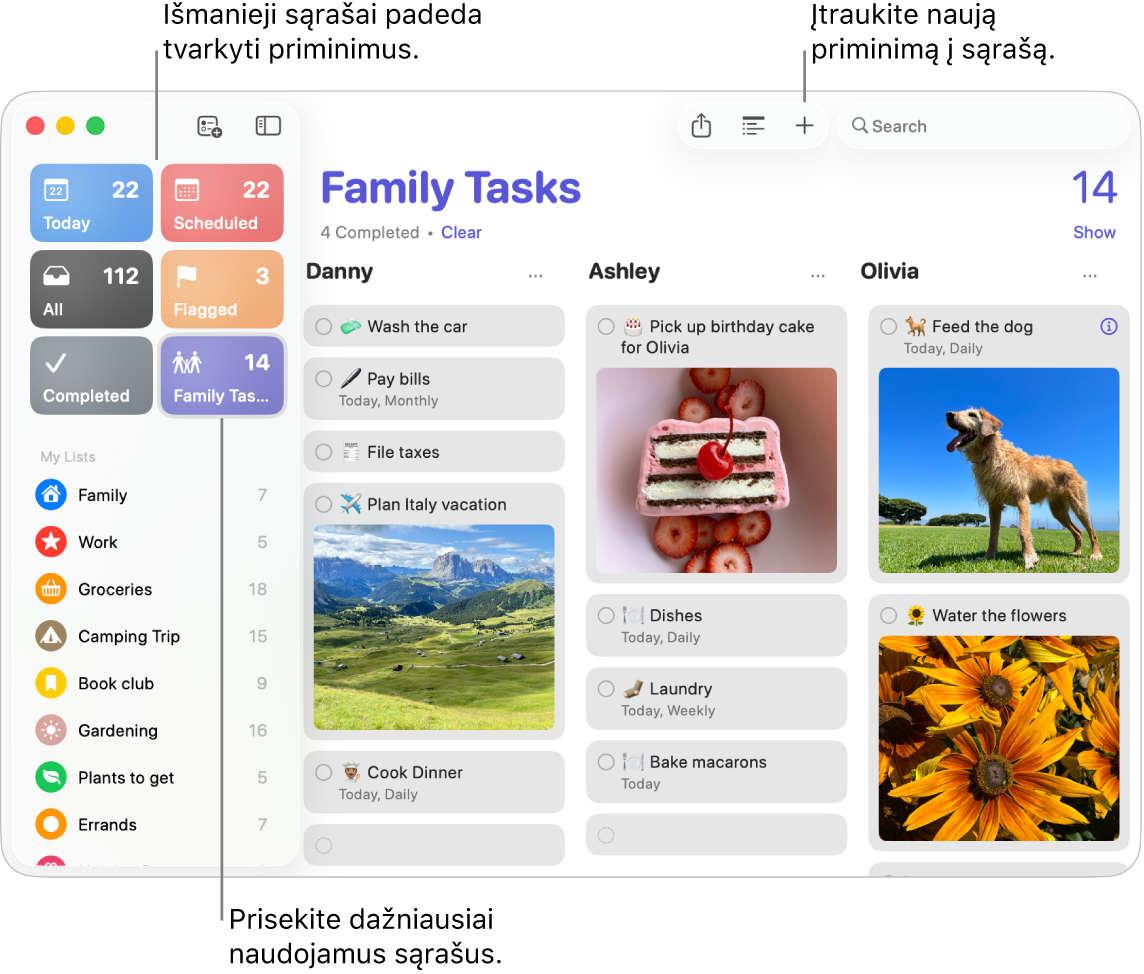
Sukurkite priminimų sąrašą. Galite sukurti sąrašą kiekvienam projektui ir lengviau tvarkyti užduotis. Naudodami „iCloud“ priminimus, taip pat galite sukurti automatiškai pagal kategorijas susikirstomų maisto prekių sąrašų arba pritaikyti išmaniuosius sąrašus pagal jūsų nustatytas taisykles ir filtrus. Norėdami sukurti sąrašą, pasirinkite „File“ (failas) > „New List“ (naujas sąrašas).
Įtraukite ir redaguokite priminimą. Spustelėkite tuščią vietą po paskutiniu sąrašo elementu arba viršuje dešinėje spustelėkite 

„Siri“: Pateikite užklausą „Siri“, pvz., „Remind me to stop at the grocery store when I leave here“ (primink, kad išėjęs stabtelčiau maisto prekių parduotuvėje).
Bendrai valdykite sąrašą. Paskirstykite krūvį išsiųsdami kvietimą bendrai valdyti sąrašą. Spustelėkite 
Patarimas: Jei esate grupės „Family Shaing“ (bendrinimas su šeima) organizatorius, galite sukurti šeimos maisto prekių sąrašą ir automatiškai jį bendrinti su grupės „Family Sharing“ (bendrinimas su šeima) nariais. Žr. Sukurkite šeimos maisto prekių sąrašą.
Pastaba: Pirkinių sąrašus galima naudoti ne visomis kalbomis.
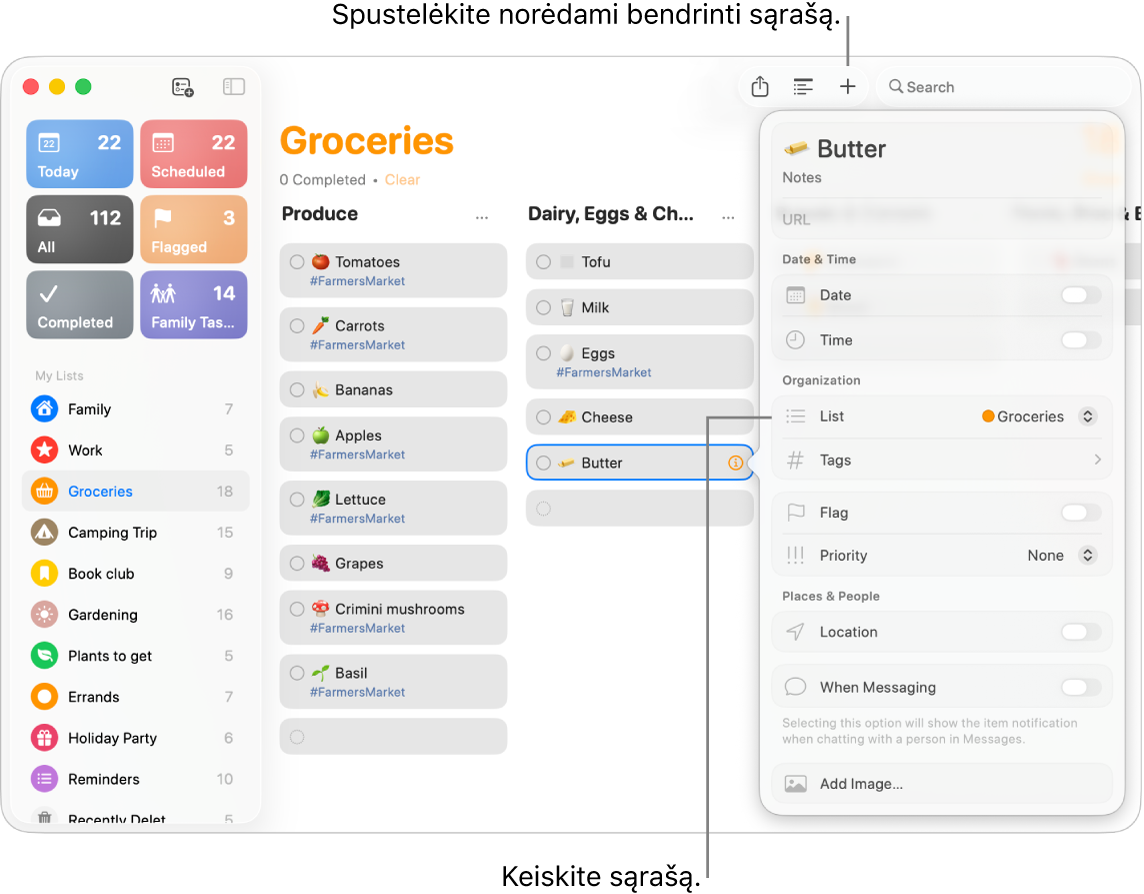
Sužinokite, kas artėja. Gaukite priminimus ir niekada nieko nepralaiskite. Suplanuoti priminimai rodomi programoje „Calendar“ (kalendorius) ir programos „Reminders“ (priminimai) skiltyse „Today“ (šiandien) bei „Scheduled lists“ (suplanuoti sąrašai). Norėdami į priminimą įtraukti datą, spustelėkite priminimą, spustelėkite „Add Date“ (įtraukti datą), tada pasirinkite datą, kurią norite gauti priminimą.
Sužinokite daugiau. Žr. „Reminders“ naudotojo vadovą.
Sparčiosios komandos
Naudodami programą „Shortcuts“ (sparčiosios komandos), kurkite galingus automatizavimus, kurie padės nuveikti daugiau ir greičiau. Atsisiųskite paruoštas sparčiąsias komandas iš programos „Shortcuts“ (sparčiosios nuorodos) srities „Gallery“ (galerija) arba kurkite savo ir rinkitės iš daugybės mėgstamose programose integruotų veiksmų. Sparčiąsias komandas galite vykdyti naudodami „Spotlight“, „Siri“ arba net automatiškai, todėl galite pradėti „FaceTime“ skambutį su šeima, vaizdo konferenciją, sparčiai tvarkyti failus ir nuveikti dar daugiau vos vienu spustelėjimu.
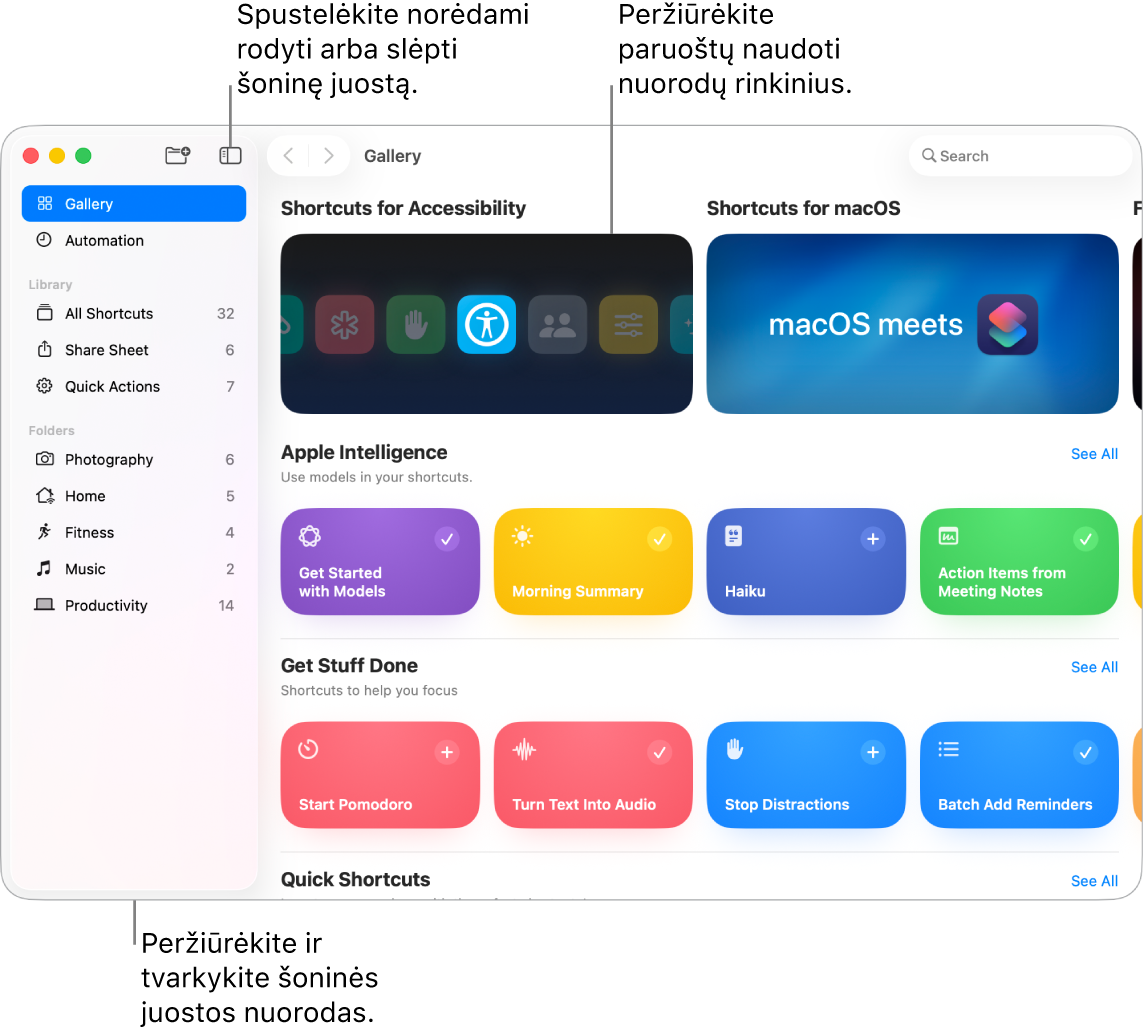
Naršykite „Galeriją“ ir raskite sparčiąsias komandas. Pradinės sparčiosios komandos, susijusios su įvairiomis dažniausiomis užduotimis, sugrupuotos rinkiniuose. Jūsų sukurtos sparčiosios komandos ir pasirinktos arba redaguoti paruoštos sparčiosios komandos rodomos „Mano sparčiosios komandos“ šoninėje juostoje „Galerija“.
Sukurkite sparčiąją komandą iš galerijos. Pasirinkite sparčiąją komandą iš „Galerijos“ ir įtraukite į sparčiąsias komandas. Pavyzdžiui, rinkinyje „Quick Shortcuts“ (greitai parengiamos sparčiosios komandos) spustelėkite 
Sukurkite pasirinktinę sparčiąją komandą. Taip pat galite sukurti savų sparčiųjų komandų. Peržiūrėdami sritį „All Shortcuts“ (visos sparčiosios komandos), įrankių juostoje spustelėkite 
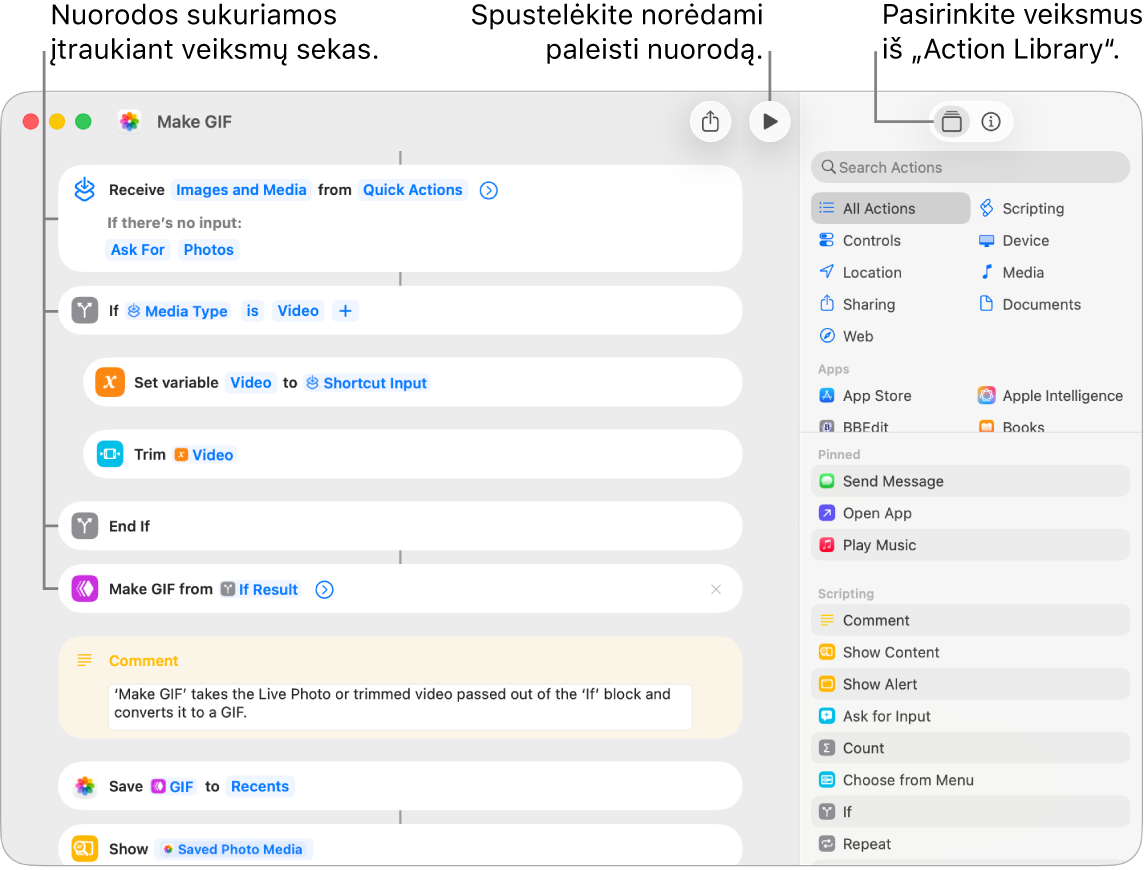
Spartieji klavišai, nukreipiantys į sparčiuosius klavišus. Galite vykdyti sparčiąsias komandas vienu spustelėjimu, jei padarysite jas pasiekiamas „Spotlight“, „Siri“ arba meniu juostoje, arba nustatyti, kad sparčiosios komandos būtų vykdomos automatiškai, pvz., tam tikru laiku arba kai atliekate veiksmus, pvz., išsaugote failą aplanke. Norėdami pasirinkti, kaip vykdyti sparčiąją komandą, du kartus ją spustelėkite, viršutiniame dešiniajame kampe spustelėkite 
„Siri“: Pateikite užklausą „Siri“, pvz., „Text last image“ (išsiųsk paskutinį vaizdą tekstine žinute).
Sužinokite daugiau. Žr. „Shortcuts“ naudotojo vadovą.